(精品)标签打印机使用方法
标签打印机设置手册

华运通物流标签打印机设置手册IT信息部一、标签打印工具介绍使用软件进行标签打印,需要进行对打印机格式设置1.硬件:标签打印机。
打印机型号TSC TTP-342E Pro2.软件:BarTender 9.4 和License Server二、打印机设置每次更换不同型号的标签纸,都要进行打印机设置:1.间隙感应器灵敏度的校正此项功能用来校正标签纸间隙感应器灵敏度,当使用者更换新的标签纸或使用打印机初始化,请重新校正标签纸间隙感应器灵敏度。
注意:间隙感应器校正不当可能导致纸张无法正确定位,导致错误指示灯闪烁。
操作步骤:1.1.打印机先装好新的标签纸,装好碳带,并关闭电源;1.2.按住暂停键(PAUSE键)不放,然后开机;1.3.当打印机进纸,2秒之后,即可放开暂停键,直到打印机停止动作,电源和连接指示灯正常。
三、打印机属性设置每次更换不同型号的标签纸,都要进行打印机设置:1.打印机属性设置位置:打开“控制面板”→“设备和打印机”→打印机“TSC TTP-342E Pro” →选中,鼠标右键“打印机属性”,如下图2.设置打印标签纸格式:在“打印机属性”中,点击“首选项”→“打印机首选项”→ “新建”→“输入标签名称、大小、和露出的宽度”→点击确定保存,如下图3.设置打印打印打印方向:在“打印机属性”中,点击“首选项”→“打印机首选项”→点击“方向”,点击确定保存。
,如下图。
4.保存预设纸张标签格式:在“打印机属性”中,点击“首选项”→“打印机首选项”→点击“管你”→点击“新建”→输入“格式名称”,点击确定保存。
5.四、打开标签软件的服务:此License Server服务用于打印软件BarTender 9.4的打印服务,让打印软件能正常打印,在当前局域网电脑中开启其中一台就可以了,打开之后就如下图1.当局域中端口的软件服务重复时,请更改网络端口,如下图。
五、打印软件的设置1.新建新格式的标签,点击“开始新的标签格式”开始新签标签,如图2.在向导中点击“空白标签格式”,点击“下一步”如下图3.选择标签打印机“TSC TTP-342E Pro”,点击“下一步”如下图4.点击“指定自定义设置”,点击“下一步”如下图5.更据新的标签规格,点击“单个标签” 或“ 多个标签,如“50mm*12mm”的单个标签,如下图:6.更据新的标签规格,点击标签侧边格式,如下图7.更据新的标签规格,选择标签形状8.更据新的标签规格,选择之前在“打印机属性”创建设置的“标签大小”9.标签格式创建完成。
得力DL-885AW标签打印机操作手册 说明书

两寸热敏标签打印机DL-885A/DL-885AW用户手册目录手册信息 (1)安全须知 (2)第1章产品简介 (6)1.1开箱清单 (6)1.2外观及组件 (7)1.3产品尺寸 (8)第2章产品规格 (9)第3章安装和使用 (10)3.1安装纸卷 (10)3.2纸卷安装错误方式 (12)3.3电源连接 (14)3.4接口连接 (15)3.5标签侦测 (16)3.6操作界面说明 (17)3.7基本功能使用 (18)3.7.1打开/关闭电源 (18)3.7.2打印测试 (18)3.7.3标签学习 (19)3.8温馨提示 (19)第4章故障排除 (20)第5章接口 (21)第6章清洁打印机 (22)6.1清洁打印头 (22)6.2清洁传感器、胶辊和纸张路径 (23)手册信息本用户手册包含产品使用、安装等基本信息。
以下手册对各种技术问题和领域有更为详细的介绍。
版本:1.01安全须知在操作使用打印机之前,请仔细阅读下面的注意事项,以免发生人身伤害或设备损坏。
1.安全警告标志——警告:必须遵守,以免伤害人体,损坏设备。
——注意:给出了打印机操作的重要信息及提示。
2.安全注意事项警告:违反以下事项可能会导致严重的伤亡事故。
1)不要同时将几个插头插入一个多孔电源插座中。
•这会导致过热和火灾。
•如果插头潮湿或者肮脏,请在使用前烘干或者擦拭干净。
•如果插头与电源插座不配套,请不要插上电源。
•只能使用标准化的多孔电源插座。
2)您只能使用本包装中供应的适配器。
•使用其它适配器十分危险。
3)不要通过拉扯连接线的方式拔插头。
•这可能损坏连接线,造成火灾或者打印机故障。
4)不要在手潮湿的时候,插或者拔电源插头。
•这可能导致触电。
5)不要用力弯曲连接线,或者将其置于重物之下。
•连接线损坏后,可能造成火灾。
注意:违反以下事项可能造成轻伤或损坏设备。
1)如果发现打印机不明原因地冒烟、发出气味或者噪音,请拔下插头,再采取急救措施。
•关闭打印机,拔下设备的插头。
标签打印机的使用流程

标签打印机的使用流程1. 介绍标签打印机是一种常见的办公设备,广泛应用于商业、物流、仓储等领域。
它能够快速、高效地打印标签,提高工作效率和准确性。
本文将介绍标签打印机的使用流程,帮助您更好地使用该设备。
2. 准备工作在使用标签打印机之前,您需要完成以下准备工作:- 检查设备是否正常工作,包括打印机是否通电、连接电脑是否正常等。
- 安装标签打印机的驱动程序,确保与您的操作系统兼容。
- 准备好打印标签的模板或设计好需要打印的内容。
3. 连接标签打印机将标签打印机与电脑连接,通常有以下几种方式: - USB连接:使用USB数据线将打印机与电脑连接起来。
- 无线连接:根据不同的打印机型号,可以通过Wi-Fi、蓝牙等方式无线连接打印机和电脑。
4. 打印标签接下来是具体的标签打印操作: - 打开标签打印软件,通常该软件会自动检测到已连接的打印机。
- 导入需要打印的标签模板或创建新的标签设计。
- 配置打印参数,包括纸张大小、打印质量等。
- 确认打印页面预览,确保标签位置和内容正确。
- 点击“打印”按钮开始打印。
5. 注意事项使用标签打印机时需要注意以下几点: - 遵循打印机的使用说明书,不要超负荷工作,以免损坏设备。
- 定期清洁打印机,保持打印质量。
- 使用合适的标签纸,以确保打印效果。
- 避免使用过多的文字或图案,以免影响打印质量。
- 在打印之前,确保标签内容准确无误。
6. 常见问题解决在使用标签打印机过程中,可能会遇到一些常见问题,以下是一些解决方案:- 打印机无法正常连接:检查连接线是否松动,重启设备尝试重新连接。
- 打印机没有反应:检查打印机是否正常工作,打印机是否有纸张等问题。
- 打印质量差:检查打印机设置、标签纸质量等是否正确。
- 打印机卡纸:检查卡纸位置,确保标签张贴正确。
7. 总结标签打印机是一种非常实用的办公设备,通过正确的使用流程,可以提高工作效率和准确性。
在使用之前,做好准备工作并了解打印机的使用方法是非常重要的。
BTP-6500S 标签打印机 操作指南 V1.0

取消打 先按【暂停】键暂停当前打印任务,
印任务 再按【取消】键取消打印任务
取
排除 排除打印机错误,恢复打印机到待
消
错误 机状态
键 进入串 按【取消】键上电,待蜂鸣器鸣叫
口默认 一声后松手,进入串口默认配置模
通讯 式。(9600,N,8,1,无自动上纸)
五、日常保养与维护
当打印机出现以下情况时,应清洁打印头和胶辊: ¾ 打印不清晰; ¾ 进纸、退纸噪音大。 打印头/胶辊清洁请在打印完毕 3-5 分钟后进行,步骤如下: ¾ 关闭打印机电源,打开上盖,抬起打印头组件; ¾ 用拧干的酒精棉球擦除打印头/胶辊表面的灰尘;
将走 2~3 个票面校验纸张,成功后进入暂停状态,按下 暂停键后,打印机退出暂停状态并打印; 3) 如果校验失败,打印机将报警: 请确认安装的纸张和打印机驱动属性中所选择的
纸张类型是否相同,如果不相同请更改正确后, 重新打印,打印机将重新启动自动校验; 如果设置正确仍然校验失败,请参照手动校验完 成纸张校验。 注意: 经过上述步骤和传感器清洁工作后若仍不能查出 打印机校验失败的原因,请与维护人员联系; 打印机校验正确后,才能正常打印。
5) 确认纸张正确地安装在通道内,压下压纸组件,压下打 1
印组件,合上上盖。
2 碳带安装
1) 将碳带缠绕在碳带发放轴与碳带回收轴上;
碳带内置
碳带外置
2) 沿方向 1 使碳带绕过打印组件后,将碳带发放轴和碳带
回收轴分别按方向 2、方向 3 插入碳带转动套和锁紧轴
套;
3) 转动碳带拨轮,使碳带在打印前处于绷紧状态,压下打 印组件。 注意: 碳带发放轴与碳带回收轴应直接压入锁紧轴套中, 不能用手扳动锁紧轴套。
校验失败
标签机的正确使用方法
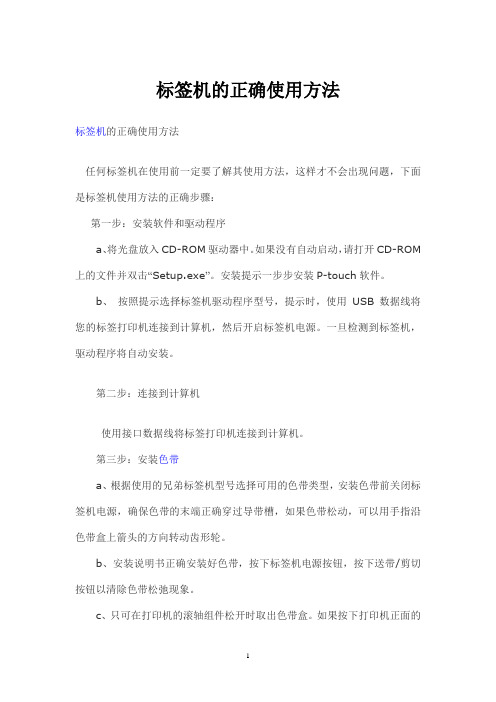
标签机的正确使用方法标签机的正确使用方法任何标签机在使用前一定要了解其使用方法,这样才不会出现问题,下面是标签机使用方法的正确步骤:第一步:安装软件和驱动程序a、将光盘放入CD-ROM驱动器中。
如果没有自动启动,请打开CD-ROM 上的文件并双击“Setup.exe”。
安装提示一步步安装P-touch软件。
b、按照提示选择标签机驱动程序型号,提示时,使用USB数据线将您的标签打印机连接到计算机,然后开启标签机电源。
一旦检测到标签机,驱动程序将自动安装。
第二步:连接到计算机使用接口数据线将标签打印机连接到计算机。
第三步:安装色带a、根据使用的兄弟标签机型号选择可用的色带类型,安装色带前关闭标签机电源,确保色带的末端正确穿过导带槽,如果色带松动,可以用手指沿色带盒上箭头的方向转动齿形轮。
b、安装说明书正确安装好色带,按下标签机电源按钮,按下送带/剪切按钮以清除色带松弛现象。
c、只可在打印机的滚轴组件松开时取出色带盒。
如果按下打印机正面的电源按钮,或在打印标签之后10 分钟之内未执行其他操作,它将自动松开。
第四步:创建打印标签a、启动P-touch Editor软件,在P-touch Editor中输入标签文字等信息。
编辑完毕后,可按预览键,将显示预览画面(打印内容、所装入的色带宽度及打印长度)。
b、确认无误后,按直接打印把标签打印出来。
第五步:卸载软件a、卸载P-touch Editor从“控制面板”中转到“添加或删除程序”---选择“P-touch Editor”,然后单击删除。
b、卸载驱动程序关闭标签机,从“控制面板”中打开“打印机和传真”窗口---选择“Brother PT-xxxx”,按右键点击“删除”。
以上就是在使用标签打印机时的正确使用步骤,请按要求操作。
标签打印机安装和操作说明

标签打印机安装和操作说明1、打开打印机后盖,连接上碳带(黑色比较薄的那卷),将扯出来的碳带,经过打印头,连接到上边的那个滚轮上2、连接上打印纸(白色很厚的那卷)注意一下纸的朝向,将扯出来的打印纸,连接到下边带滚轮的能转动的滚轮(那个滚轮上有一个凹槽,可以将打印纸掐在那里)3、合上后盖,连接电源,打开打印机后面的开关,进行标签打印机基本设置(打印配置设置好后,以后就不用修改了)①设置语言为中文:点击setup按钮,点击+、-按钮进行选择,找到language这个选项,按下select这个按键,点击+、-按钮进行选择语言,找到“简体中文”,点击select按钮,然后点击setup按钮,此时提示是否永久保存,再次点击setup按钮,将语言选项永久保存下来这是标签打印机启动后的界面这是点击setup按钮后的界面点击减号(-)找到Language选项点击select键,进入选择界面点击减号(-)选择简体中文点击setup确认保存再次点击setup保存配置②设置打印密度:点击setup按钮,点击+、-按钮,找到“密度”这个选项,,按下select这个按键,点击+、-按钮进行选择密度,我们一般设置为+20,点击select按钮,然后点击setup按钮,此时提示是否永久保存,再次点击setup按钮,将打印密度选项永久保存下来③设置打印模式:点击setup按钮,点击+、-按钮,找到“打印模式”这个选项,,按下select这个按键,点击+、-按钮进行选择模式,我们一般设置为剥下,点击select按钮,然后点击setup按钮,此时提示是否永久保存,再次点击setup 按钮,将打印模式选项永久保存下来这里将②③和在一起了,详细见图:点击setup后点击select,对密度进行设置点击加号(+)将密度调整到+20然后点击select按钮,确定点击加号(+)按钮,将设置调整到打印模式(默认是撕下)点击select键,然后按加号(+)将模式选择为剥下点击select确认最后按setup按钮将配置保存再次点击setup永久保存4、进行打印纸的匹配(由于机器第一次使用,需要让机器记住打印纸的宽度)①将标签打印机关闭,一直按住机器的cancel键开机,此时机器显示屏上方的三个状态灯全亮,待全部熄灭后松开cancel键,将打印出三张机器自检记录(基本没用),之后打印机就记住了打印纸的宽度打印纸的匹配按下开关的同时,一直按照面板的cancel按钮,待上方那几个灯(除power灯外)都熄灭后,松开按钮之后会打印出三张类似这样的条码5、之后用数据线连接到装有订票系统的电脑中即可下面这个头连接打印机,另外一个口连接到电脑注意:由于标签打印机没有驱动,每次开机后自动吐出三张打印纸,这个不是故障,是正常的自检现象。
标签打印机操作规范
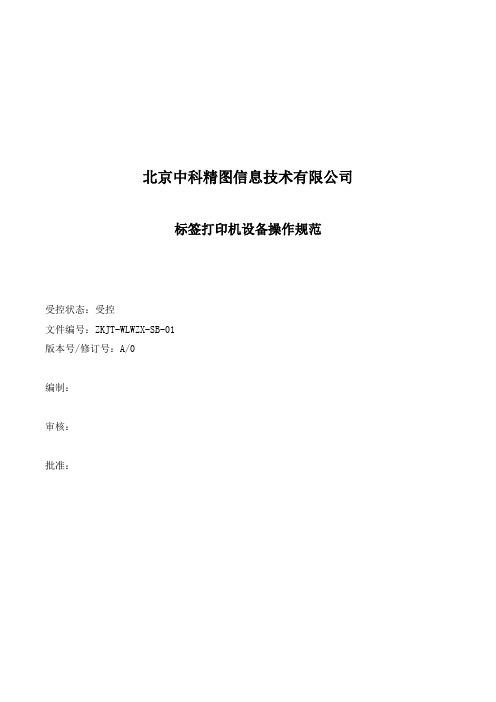
北京中科精图信息技术有限公司标签打印机设备操作规范受控状态:受控文件编号:ZKJT-WLWZX-SB-01版本号/修订号:A/0编制:审核:批准:1.目的规定标签打印机设备操作规范以及注意事项。
2.适用范围适用佳博GP_9025T标签打印机设备操作。
3.操作流程3.1 安装纸张:3.1.1双手按压上盖左右两侧开关,开启打印机上盖。
3.1.2将纸卷装入标签供应轴并使用纸卷固定片将纸卷固定于供应轴中央。
3.1.3将纸卷正放置在纸卷架上。
如果使用的是较宽的纸卷,可以将固定片取下,直接用纸卷轴即可。
3.1.4按打印头开始旋钮,向上掀开打印头。
3.1.5将纸张前端拉出(打印面朝上),穿过纸张导杆下方和纸张感应器后将纸张拉过橡胶滚轮。
调整导纸器与纸张同宽且轻微接触。
3.2 安装碳带3.2.1将空纸卷套入碳带回收轴3.2.2将回收轴左侧压入碳带回收转轮中,再将右侧装入。
3.2.3将碳带套入碳带供应轴。
3.2.4按打印头开启旋钮,向上掀开打印头。
3.2.5将供应轴左侧压入碳带供应转轮中,再将右侧装入。
3.2.6将碳带绕过打印头,平整的黏贴在碳带回收轴(空纸卷)上。
3.2.7向上旋转碳带回收转轮,直到碳带黑色区域盖过打印头为止并将碳带卷紧,使碳带上没有任何皱褶。
3.2.8以双手将纸卷轴向下压,关闭打印头,请确认打印头已完全关闭,以确保打印品质。
3.3 DIP开关功能3.3.1打印机底部盖板揭开后会有一排8位小开关,代表不同功能,如下:3.3.2波特率:3.4 LED指示灯说明3.4.1热敏打印3.4.2热转打印3.5一般按键功能3.5.1进纸3.5.1.1当打印机准备就绪(LED蓝色常亮),按一下FEED按键,标签纸会进到下一张标签纸的前端。
3.5.1.2打印机在线续多张打印过程中,按一下PAUSE按键会使打印暂停。
此时电源指示灯呈蓝色闪烁,只要再按一下按键,打印工作回复正常。
3.5.2开机自检3.5.2.1关闭打印机电源3.5.2.2确认打印机已经上纸,并盖上打印机上盖3.5.2.3按住进纸FEED键,并打开打印机电源,此时打印机会打印出自检测试页,松开进纸按键。
标签打印机使用方法

标签打印机使用方法标签打印机是一种用于打印标签的便捷设备,广泛应用于各行各业。
它可以快速、准确地打印标签,提高工作效率。
下面我们来了解一下标签打印机的使用方法。
首先,准备工作。
在使用标签打印机之前,我们需要做一些准备工作。
首先是选择合适的标签纸,确保其尺寸和质量符合打印机的要求。
然后,将标签纸装入打印机的进纸槽中,并调整好进纸位置和张力,确保标签纸能够顺利进入打印机。
接着,连接电源和数据线。
将标签打印机的电源线插入电源插座,然后将数据线连接到计算机或其他设备上。
确保连接稳固,避免出现松动或接触不良的情况。
然后,打开打印机。
按下打印机的开关按钮,等待打印机自检完成并进入正常工作状态。
在打印机准备就绪后,我们可以开始进行标签打印的操作了。
接下来,设置打印参数。
在计算机上打开标签打印软件,选择合适的打印模板和标签尺寸。
根据实际需要,设置好标签的内容、字体、大小、对齐方式等参数。
确保打印参数设置正确,以保证打印效果符合要求。
然后,进行打印预览。
在设置好打印参数后,我们可以进行打印预览,查看标签的布局和内容是否符合预期。
如果需要调整,可以及时修改打印参数,直到满意为止。
最后,进行打印操作。
当一切准备就绪后,我们可以点击打印按钮,开始进行标签打印。
在打印过程中,需要注意观察打印机的工作状态,确保标签纸能够顺利进入并输出。
打印完成后,及时取出标签纸,避免堆积和混乱。
总结一下,标签打印机的使用方法主要包括准备工作、连接电源和数据线、打开打印机、设置打印参数、进行打印预览和进行打印操作。
只有严格按照操作流程进行,才能保证标签打印机的正常使用和打印效果的质量。
希望以上内容对您有所帮助,谢谢阅读!。
- 1、下载文档前请自行甄别文档内容的完整性,平台不提供额外的编辑、内容补充、找答案等附加服务。
- 2、"仅部分预览"的文档,不可在线预览部分如存在完整性等问题,可反馈申请退款(可完整预览的文档不适用该条件!)。
- 3、如文档侵犯您的权益,请联系客服反馈,我们会尽快为您处理(人工客服工作时间:9:00-18:30)。
标签制作指导书
打印机的开关:
第一步:用双手按住打印机外盖前方的两个凹陷处,外盖自动打开;
第二步:再按打印机左边的青色的打印头抬起键,碳带支撑架自动抬起,再将其抬高。
第三步:将纸卷放在支撑架上,从打印机的后面穿入,经过前面两个小压板,从前面抽出纸卷。
第四步:将标签纸张的边缘与碳带的黑边对齐,双手按下打印头,再将上盖盖上。
打印标签软件的使用:
第一步:在数据库里输入所需要的数据,(THICKNESS厚度、WIDTH宽度、MARGIN留边、RESISTANCE电阻、TYPE类型、B/F MAKER厂家、
ROLL O/D圈的直径、FUSE、WEIGHT重量、INSP检查人、PAIR
对儿、CSTM顾客、打印数量),并保存。
第二步:打开标签软件,里面自动生成的数据均来自前面数据库里面的内容,选择所需要的产品信息,打印。
注意:(1)当按下打印却没有反应时,查看打印机的三个指示灯的中间一个(暂停)是否亮,需将暂停键关闭才能正常打印。
(2)将标签软件关闭时,无需保存。
